※ 小吳老師網站,標準使用方式教學 ※前往→ 如何快速找到,想要瀏覽的小吳文章
※ 前往→ 小吳老師網站目錄,可以讓您快速找到,想要瀏覽的小吳文章
。小米盒子密技與雜記

● 小米盒子 型號 整理
● 小米盒子 小檔案
● Android TV 的特色
● 小米盒子 的特色功能
● 小米盒子 安裝 APK
● 小米盒子 藍牙語音遙控器
● 小米盒子 配對 藍牙語音遙控器
● 小米盒子 歷屆 比一比
● 小米盒子 桌面擷圖 功能
● 小米盒子 回復原廠設定 Factory Reset
● 安卓首頁,最愛APP,終於看到捷徑了
================================
================================
● 小米盒子 型號 整理 ( 未標示顏色的均是 黑色盒子 )
◎ HD 機種
◎ MDZ-05-AA 小米盒子 1 大陸版
◎ MDZ-06-AA 小米盒子 2 大陸版
◎ UHD 4K 機種
◎ MDZ-09-AA 小米盒子 2 大陸 增強版 (1G、2G RAM)
◎ MDZ-16-AB 小米盒子 3 國際版 (台灣版)
◎ MDZ-18-AA 小米盒子 3 大陸 加強版 (白色盒子)
◎ MDZ-19-AA 小米盒子 3S 大陸版
◎ MDZ-20-AA 小米盒子 3S 大陸版
◎ MDZ-21-AA 小米盒子 4S 大陸版
◎ MDZ-22-AG 小米盒子 S 國際版 (MiBox4) 是目前台灣小米網站銷售中的機種,也稱為:小米盒子 4 (MiBox4)。
================================
================================

● 許多電視盒與手機都是採用 Android 系統,此系統原本是設計給手機觸控螢幕所使用,因此使用遙控器操作時,會發現某些 APP 遙控器無法全程控制,或是有些需要用到輸入、點選的項目,遙控器的怎麼樣都無法點選,因此在某些品牌的遙控器上,還有滑鼠功能。
● 因此 Google 另外推出,針對遙控器操作而設計的系統,叫做 Android TV。
● 2016 小米盒子 3 國際版 (MiBox3) 在台灣開賣,採用原生的 Android TV 6.0,也讓大家可以實際體驗 Android TV 是怎麼的。
● 2021 小米盒子 S 國際版 (MiBox4) 在台灣開賣,採用原生的 Android TV 9.0。
● 2023 Xiaomi 電視盒子 S 2代 國際版 (MiBox4-2) 在台灣開賣,採用原生的 【Google TV】(Android TV 11)。
● 小米盒子 大陸版,採用原生的 Android 小米框架,可安裝 .APK 之應用程式 ,但不含【Google框架】因此也無法安裝【Google Play】。
================================
================================

● 小米盒子 3 國際版 (台灣版) 2016年購買時,新機內建 Android TV 6.0.1 版本,開機時會提醒有新版本可用,2021年 可選擇直升 Android TV 9.0 版本。
◎小米盒子 3 (MDZ-16-AB),
◎ CPU 是 Amlogic Cortex-A53 64bit 2.0GHz 四核處理器。
◎ GPU 是 Mail-450-750MHz 顯卡。
◎ ROM 是 8GB ROM 儲存空間。
◎ RAM 是 2GB RAM 暫存記憶體 。
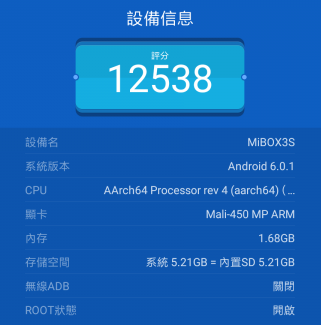
● 小米盒子 S 國際版 (MiBox4) 2021年購買時,新機內建 Android TV 9.0 版本,讓我意外的是沙發評分【MiBox4 有 10,202分】略遜於【MiBox3 有 10,519分】,原來 小米盒子 3 台灣版 (國際版) 的 CPU 為 2.0GHz 四核處理器,而 小米盒子 S 國際版(MiBox4) 的 CPU 降至 1.5GHz 四核處理器(難怪便宜NT100多元);GPU 處理器兩者則一模一樣。 還好新版遙控器有加一分,小米盒子 S 標配 XMRM-006 藍牙語音遙控器,多了一個【APP選單鍵】,在任何畫面上,按了它就會出現【已安裝的 APP 按鍵】更方便找到您想要使用的 APP。
◎小米盒子 S (MDZ-22-AG),
◎ CPU 是 Amlogic Cortex-A53 64bit 1.5GHz 四核處理器。
◎ GPU 是 Mail-450-750MHz 顯卡。
◎ ROM 是 8GB ROM 儲存空間。
◎ RAM 是 2GB RAM 暫存記憶體 。
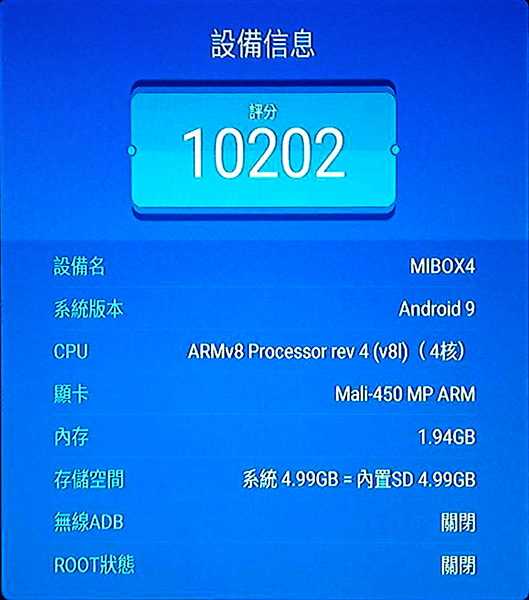
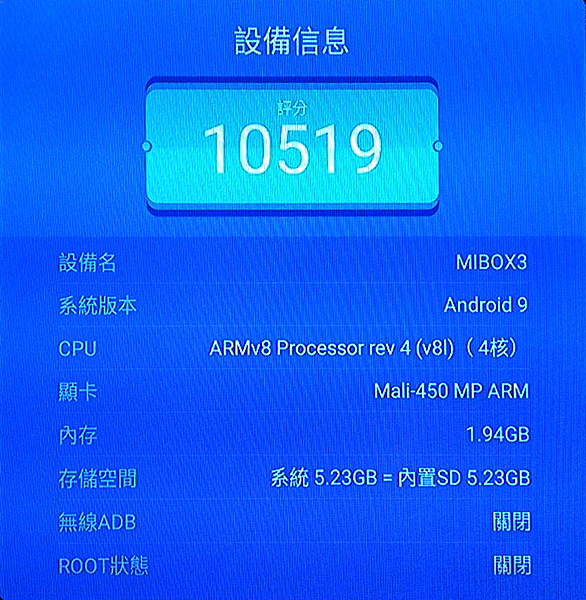
================================
================================

●【小米盒子 3】&【小米盒子 S】之國際版 (台灣版),輸出支援 4K 60P (3840 x 2160p 60 fps) 的影像 ( 線材也要使用 HDMI 2.0 才支援 4K UHD 60P ),也支援最新的 HDR10 廣色域標準 與 HDMI2.0a 傳輸規範 ( 線材也要使用 HDMI 2.0a 才支援 HDR 廣色域 ),配備 無方向性藍牙遙控器,這款遙控器內建麥克風語音鍵,可使用 語音搜尋 與 語音指令。
●【小米盒子 3】&【小米盒子 S】之國際版 (台灣版),有官方原生的 Google Play 商店,可以直接下載 APP 非常方便。它的缺點是 Google Play 商店是 TV 版,與 Android 手機上的商店的內容是不同的,初期 ( Google Play TV版 ) 可以找到的 APP 數量少可憐,現在已經有非常多的APP應用程式加入了,只是 Android TV系統並沒有提供詳細而清楚的分類瀏覽頁面,因此,輸入關鍵字來查找,是最快速有效的方法。
================================
================================

●【小米盒子 3】&【小米盒子 S】之國際版 (台灣版),如果你要自行安裝 APK 檔案的話,必須要到設定頁面的「安全性與限制」裡頭,將「不明的來源」設定為開啟,然後將要安裝的 APK 檔案,透過 USB 裝置安裝到小米盒子國際版裡。
● 使用者當然可以直接到 Google Play 商店中下載應用程式安裝。
● 如需使用 apk 檔案安裝,則需要第三方檔案管理APP協助,可先至Google Play 商店中下載應用程式安裝,(例如:File Commander 檔案管理器 ) 引導安裝,以 Android 9.0 為例:需先要到「設定」>「裝置偏好設定」>「安全性與限制」>「不明的來源」>開啟「安裝不明應用程式」,才能正常的安裝 apk。
================================
================================

● 小米盒子 3 ,配備 XMRM-002 藍牙語音遙控器;小米盒子 S 國際版 (MiBox4) ,配備 XMRM-006 藍牙語音遙控器,它們都是一種【無方向性藍牙遙控器】,這款遙控器上面內建有麥克風的語音鍵,可使用語音搜尋 與 語音指令。
● 【語音指令 開啟 APP】,例如說話:打開 YouTube、開啟 Netflix、打開 愛奇藝,並不是所有 APP 都能語音開啟。
● 【語音搜尋 影音節目】,例如說話:上流世界,會搜尋出現:【YouTube、Netflix、Google Paly影音、iQITI 愛奇藝】都有此節目,例如說話:斗羅大陸,會發現只出現:【YouTube】,可是WeTV就有斗羅大陸影集,所以並不是全部的 APP 都支援語音搜尋。
● 遙控器比一比:
◎ XMRM-006 :(下圖左側) 藍牙語音遙控器,是 小米盒子 S 隨機標準配件之一,任意方向皆能遙控,物理按鍵聲響,比較吵雜。
◎ XMRM-006 :共 10 鍵。由上而下依序是 :電源開關、語音搜尋鍵、方向鍵、確定執行鍵、APP選單鍵(顯示全部 APP 按鈕)、返回鍵、Home鍵(開機設定的首頁)、NETFLIX 專用鍵、Prime Video 專用鍵、音量大小鍵。
◎ XMRM-006 :使用台灣 4 號電池,可以搭配 國際版 小米盒子 S 與 台灣版小米電視 使用,不適用 小米盒子 3 。
◎ XMRM-002 :(下圖中間) 藍牙語音遙控器,是 小米盒子 3 隨機標準配件之一,任意方向皆能遙控,手握感最好,最好按,比較安靜。
◎ XMRM-002 :共 7 鍵。由上而下依序是 :電源開關、方向鍵、確定執行鍵、返回鍵、Home鍵(開機設定的首頁)、音量大小鍵。
◎ XMRM-002 :使用台灣 4 號電池,可以搭配 小米盒子 3 國際版 (台灣版) 與 小米盒子 S 國際版 (台灣版) 使用。
◎ XMRM-001 :(下圖右側) 紅外線遙控器,是 小米盒子 1 隨機標準配件之一,使用時必須對準盒子,才有遙控作用。
◎ XMRM-001 :共 6 鍵。由上而下依序是 :電源開關、主頁鍵(開機設定的首頁)、選單鍵(使用中的APP各種設定,例如 :選集、片源、解析度、播放器、跳過片頭尾、隱藏字幕、...、)、方向鍵、確定執行鍵、返回鍵。
◎ XMRM-001 :使用水銀電池,可以搭配【支援紅外線遙控的小米盒子】例如 :小米盒子 1、小米盒子 2、小米盒子 3、小米電視。
◎ 為什麼特別提到【菜單】鍵 呢 ? 因為 XMRM-001 它有一個【菜單】鍵,是 XMRM-002 及 XMRM-006,所沒有的功能,例如:看 愛奇藝 或 騰訊 WeTV,可以它來呼叫出【集數選擇、跳過片頭尾設定、解析度選擇、隱藏字幕設定】。例如:看 千尋,可以它來呼叫出【集數選單、不同片源選擇、解析度選擇】。使用 XMRM-002 及 XMRM-006 藍牙語音遙控器,則沒有上述功能,而要 滑鼠輔助,才能叫出該【菜單】就是選單的意思。

●【XMRM-00A】:可用於【小米電視50型】、【小米盒子S】。
●【XMRM-006】:可用於【小米電視50型】、【小米盒子S】、【小米盒子3】。
●【XMRM-002】:可用於【小米盒子S】、【小米盒子3】、【小米盒子2】、【小米盒子1】。
●【XMRM-001】:可用於【小米電視50型】、【小米盒子3】、【小米盒子2】、【小米盒子1】。
◆【XMRM-001】:屬於【紅外線遙控器】,不適用【小米盒子S】、【小米盒子4】、【小米盒子3增强版】、【小米盒子mini】。
轉貼 小米官方 Q&A
https://www.mi.com/tw/mibox/
遙控器沒有選單鍵,如何進入選單介面設定應用程式?
由於小米盒子是 Google TV 定制的盒子,所以沒有選單鍵的功能。
================================
================================

● 小米盒子 3 & 小米盒子 S (MiBox4)【配對 藍牙遙控器】:
◎ 小米盒子 國際版 是 藍牙遙控器,任何方向均可準確遙控,不須對準盒子。
◎ 小米盒子 3 藍牙遙控器配對熱鍵,只需要同時按下:遙控器【返回鍵 +首頁鍵】,等待螢幕打勾圖示出現即完成。
◎ 小米盒子 S 藍牙遙控器配對熱鍵,只需要同時按下:遙控器【APP鍵 +首頁鍵】,等待螢幕打勾圖示出現即完成。

===============================
===============================

● 歷屆 小米盒子 體積 比一比:
◎小米盒子S(MDZ-22-AG) 長 093 x 寬 093 x 厚 18 mm x 重 174 g
◎小米盒子3(MDZ-16-AB) 長 101 x 寬 101 x 厚 20 mm x 重 177 g
◎小米盒子2(MDZ-06-AA) 長 107 x 寬 107 x 厚 22 mm x 重 245 g
◎小米盒子1(MDZ-05-AA) 長 107 x 寬 107 x 厚 22 mm x 重 245 g

● 歷屆 小米盒子 端子接口 比一比:
◎小米盒子S(MDZ-22-AG) 電源、USB A、HDMI、Audio 3.5mm。
◎小米盒子3(MDZ-16-AB) 電源、USB A、HDMI、Audio 3.5mm。
◎小米盒子2(MDZ-06-AA) 電源、USB Micro、有線網路 RJ-45、HDMI、AV 3.5mm。
◎小米盒子1(MDZ-05-AA) 電源、USB Micro、有線網路 RJ-45、HDMI、AV 3.5mm。

● 歷屆 小米盒子 底座 比一比:
◎小米盒子S(MDZ-22-AG) 國際版 (台灣版 小米盒子4)。
◎小米盒子3(MDZ-16-AB) 國際版 (台灣版)。
◎小米盒子2(MDZ-06-AA) 大陸版。
◎小米盒子1(MDZ-05-AA) 大陸版。


● 歷屆 小米盒子 硬體規格 比一比:
◎小米盒子S(MDZ-22-AG) CPU 是 Amlogic Cortex-A53 四核 64bit 1.5GHz,顯卡GPU 是 Mail-450-750MHz。
◎小米盒子3(MDZ-16-AB) CPU 是 Amlogic Cortex-A53 四核 64bit 2.0GHz,顯卡GPU 是 Mail-450-750MHz。
◎小米盒子2(MDZ-06-AA) CPU 是 AML8726-Mx 雙核 32bit 1.5GHz,顯卡GPU 是 Mail-400-400MHz。
◎小米盒子1(MDZ-05-AA) CPU 是 AML8726-M3 單核 32bit 800MHz,顯卡GPU 是 Mail-400-400MHz。
● 歷屆 小米盒子 儲存暫存 比一比:
◎小米盒子S(MDZ-22-AG) 儲存 8GB ROM,暫存 2GB RAM 國際版 (台灣版 小米盒子 4)。
◎小米盒子3(MDZ-16-AB) 儲存 8GB ROM,暫存 2GB RAM 國際版 (台灣版)。
◎小米盒子3(MDZ-09-AA) 儲存 4GB ROM,暫存 2GB RAM 大陸版。
◎小米盒子3(MDZ-09-AA) 儲存 4GB ROM,暫存 1GB RAM 大陸版。
◎小米盒子2(MDZ-06-AA) 儲存 4GB ROM,暫存 1GB RAM 大陸版。
◎小米盒子1(MDZ-05-AA) 儲存 4GB ROM,暫存 1GB RAM 大陸版。
● 歷屆 國際版 小米盒子 Android【升級版本】比一比:
◎小米盒子S(MDZ-22-AG) 出廠【Android TV 9】,2021年7月5日【可升級】為【Android TV 9】,核心版本=【4.9.113】,版次=【PI.3933 release-keys】。截至 2022.10.15 尚無新版本。
◎小米盒子3(MDZ-16-AB) 出廠【Android TV 6】,2021年7月5日【可升級】為【Android TV 9】,核心版本=【4.9.113】,版次=【PI.3934 release-keys】。截至 2022.10.15 尚無新版本。
●轉貼小米官方 保固政策
| 保固内容 | 保固期限 | 以換代修 |
|---|---|---|
| 主機 | 1 年 | √ |
| 遙控器 | 6 個月 | √ |
| 電源線 | 6 個月 | √ |
| HDMI 傳輸線 | 6 個月 | √ |
================================
================================

◎ 小米盒子 3 & S 的遙控器,具有桌面擷圖的功能,只需要同時按下:遙控器【電源鍵 + 降低音量鍵】,即可桌面擷圖的內容,擷圖後會儲存在【主內存 →Picture →Screenshots】。
◎ 這個【桌面擷圖】的功能,應該說是 Android 系統的功能之一,任何 Android TV盒子、Android 手機、只需要同時按下:遙控器【電源鍵 + 降低音量鍵】,當然有些手機、是需要同時按下:【電源鍵 + 上升音量鍵】。

================================
================================

● 恢復「出廠設定值」
1.首先把小米盒子的電源拔除掉
2.如果是【紅外線遙控器】,需要同時按住【選單鍵 與 首頁鍵】
2.如果是【藍芽遙控器】需要同時按住【確定鍵 與 返回鍵】
3.持續按住不鬆手【小米盒子然後插入電源線進行開機】
4.(小米盒子 3S)直到開機完成後畫面顯示:【小米盒子系統恢復】模式進行【三清、三清、三清】(很重要所以要說3次)
5.最後,再點選【還原出廠系統 RESTORE SYSTEM】即可。
● 三清是指(大陸版 小米盒子 3S):Wipe Cache 清除緩存 / Wipe User data 清除用戶數據 / Wipe all data 清除所有數據。
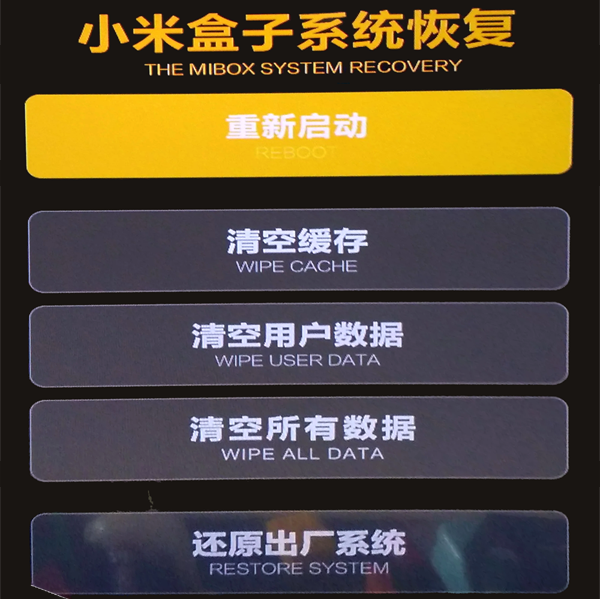
4.(小米盒子 3 & S)直到開機完成後畫面顯示:【Android Recovery】模式進行
5.再點選【Wipe data / factory reset】即可。
6.如果擔心【藍牙無法接收問題】請執行雙清動作 (這個很重要關聯到遠程藍牙無法接收問題!)
● 雙清是指(國際版 小米盒子 3 & S ):Wipe data 清除數據 / factory reset 回復原廠設定值 / Wipe cache partition 清除緩存分區。
7.點選:Reboot system now 立即重啟系統 後,會在 LOGO 畫面進行系統更新,請耐心等待2~3鐘....。

● 小米盒子 2+3+S 國際版, 如何進入 Recovery 模式:
0. 主要是根據您的遙控器【型號】XMRM-002 及 XMRM-006,使用【藍牙】通訊。
1. 先拔除電源線。
2. 按住遙控器【確定鍵 + 返回鍵】不鬆手,然後插入電源線進行開機,直到進入 Recover 模式。
3. 可【清除內存】、【清除數據】、【回復原廠設定】。
● 小米盒子 1+2+3 大陸版,如何進入 Recovery 模式:
0. 主要是根據您的遙控器【型號】XMRM-001 小米盒子 1+2+3,支援接收【紅外線】通訊。
1. 先拔除電源線。
2. 按住遙控器【首頁鍵 + 選單鍵】不鬆手,並對準小米盒子前面【紅外線】接收器。
3. 然後插入電源線進行開機,直到進入 Recover 模式。如下圖:
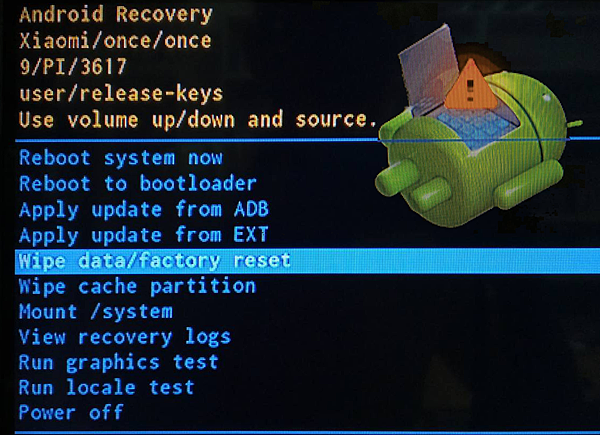
● 選擇:Wipe data/factory reset 清除數據 / 回復原廠設定值。
●其它項目說明:
◎ Reboot system now 立即重啟此系統。
◎ Reboot to bootloader 重新機,進入 bootloader 模式。
◎ Apply update from ADB 選擇來自 ADB (Android Debug Bridge)。
◎ Apply update from EXT 選擇來自 外部 USB 或 SD 儲存裝置。
◎ Wipe data/factory reset 清除數據 / 回復原廠設定值。
◎ Wipe cache partition 清除緩存分區。
◎ Mount / system 連接 / 系統。
◎ View recovery logs 檢視 Recovery 紀錄檔。
◎ Run graphics test 運行圖形測試。
◎ Run locale test 運行本地測試。
◎ Power off 關閉電源。
================================
================================
Android TV 安卓TV首頁加入APP捷徑
安卓首頁,最愛APP,終於看到捷徑了

● 當我們在【原生 Android TV】上面,安裝某一些 APK 之後,會發現【原生安卓TV】系統介面裡【主畫面】項目中的【您喜愛的應用程式】,沒有辦法找到【這個 APK 的圖示按鈕】,在沒有第三方APP的協助之下,我們需要好幾個步驟,才能成功運行該APK 的 APP。
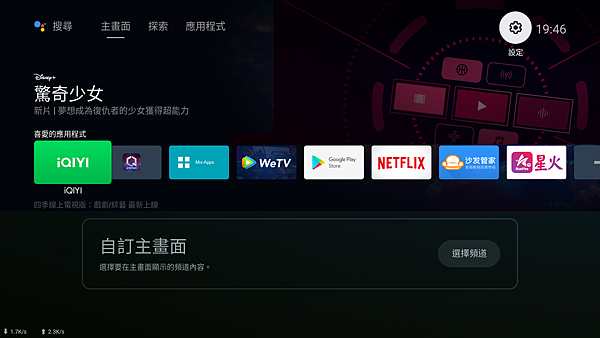
● 為什麼有一些APP在【原生 Android TV】系統介面【主畫面】項目中的【您喜愛的應用程式】,沒有辦法找到【這個 APK 的圖示按鈕】,是因為【這些APP】當時在開發時,忽略了【原生安卓 TV的一些 UI 規範】,沒有賦予【Logo 圖標】與【長方形的 Banner】,這個長方形的 Banner就是【安卓首頁 →喜愛的應用程式】快捷按鈕。
● 沒有【APP 的快捷按鈕】,對我們使用上造成 一些不便,不過,還是有一些方法可以運行該 APP。
================================
================================
●【方法一】:
● 如何使用【最笨的方法】成功運行該 APP。
◎ 步驟 1-1:在【原生安卓首頁】 (參考上圖),按下【設定齒輪】。
◎ 步驟 1-2:在【設定 選單】中 (參考下圖),按下【應用程式】。
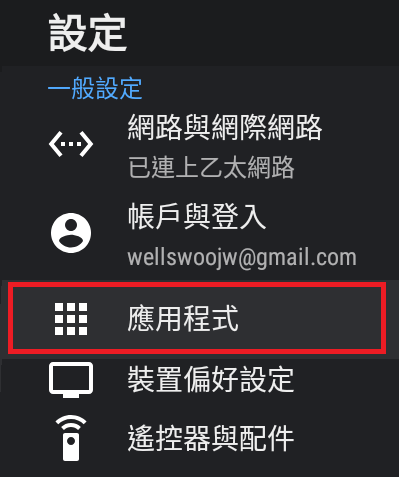
◎ 步驟 1-3:在【應用程式 選單】中,按下【查看所有應用程式】。
◎ 通常在【查看所有應用程式】中,也還是看不到您要開啟的APP。
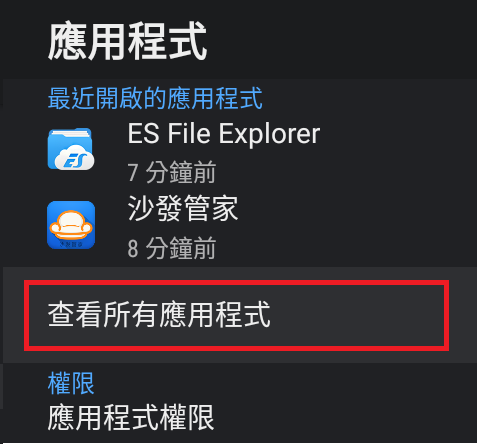
◎ 步驟 1-4:在【所有應用程式 選單】中,按下【顯示系統 應用程式】。
◎ 通常在【所有應用程式】中,也還是看不到您要開啟的APP。

◎ 步驟 1-5:在【所有應用程式 選單】的【系統應用程式】中,就可以找到被隱藏的【APP 應用程式】。
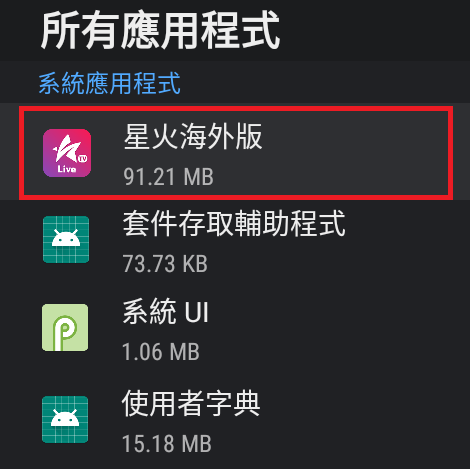
◎ 步驟 1-6:在【APP 應用程式 選單】中,就可以按【開啟】,運行被隱藏的【APP 應用程式】。
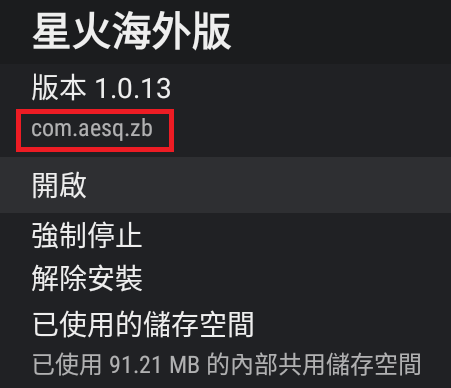
================================
================================
●【方法二】:
● 如何利用【其它APP】,成功運行該 APP。
◎【小米盒子】Android TV 的首頁,會顯示您透過【Google Play】安裝的【APP】,但是,如果您透過【USB 隨身碟】安裝的【APK】,有可能無法顯示在【Android TV 的首頁】。
◎ 在【Android TV 的首頁】有一區是【喜愛的應用程式】,可以把您喜愛的APP,加入此區。但是,如果有APP無法顯示在【此區顯示】。可以透過【Google Play】安裝一個【Mix-Apps】應用程式,即可顯示所有APP。
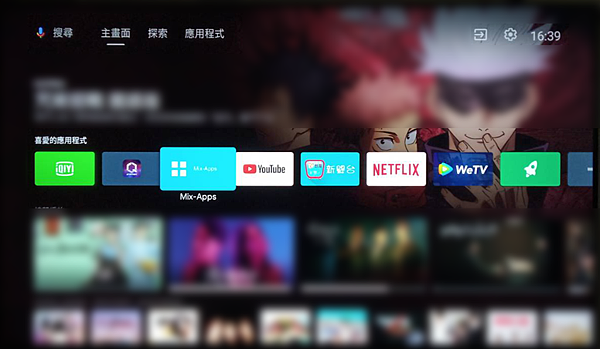
◎ 開啟【Mix-Apps】應用程式,即可顯示已安裝的所有APP,例如:下圖中的【Setting】、【星火海外版】這二個APK,完全無法顯示在【Android TV 的首頁】。透過【Mix-Apps】應用程式,彌補並解決此問題,即可顯示已安裝的所有APP。
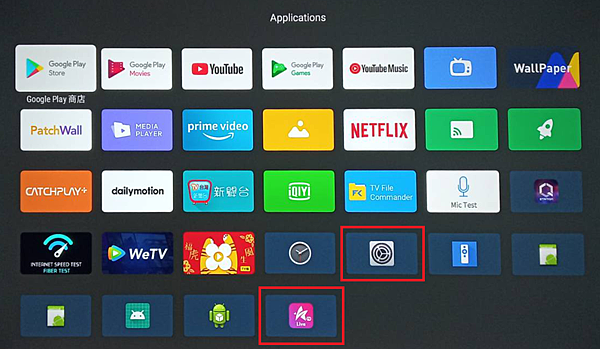
================================
================================
●【方法三】:
● 如何利用【建立捷徑】的方法,成功運行該 APP。
◎ 步驟 2-1:在上述【步驟 1-6】 (參考上圖),找到該 APP 的【版本】下方【網址】。
http://atvlauncher.trekgonewild.de/index.php
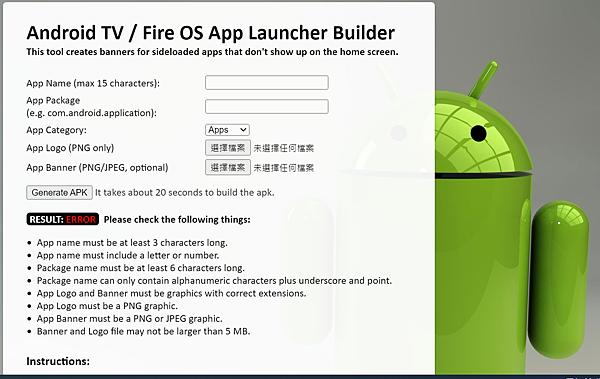
◎ 步驟 2-2:將準備好的【Logo】 (不限尺寸) ,副檔名為【 .png】。
◎ 這個【Logo】圖片,將來會在【所有應用程式】中,APP名稱旁的縮圖。

◎ 步驟 2-3:準備好【 APP 按鈕圖示】 (尺寸 321 x 180 Pixel 像素) ,副檔名為【 .jpg】。
◎ 這個【APP 按鈕圖示】圖片,將來會在【安卓首頁】項目中的【您喜愛的應用程式】,APP的縮圖。

◎ 步驟 2-4:在上述【步驟 1-6】,找到該 APP 的【版本】下方【程式的 包裝名稱】。
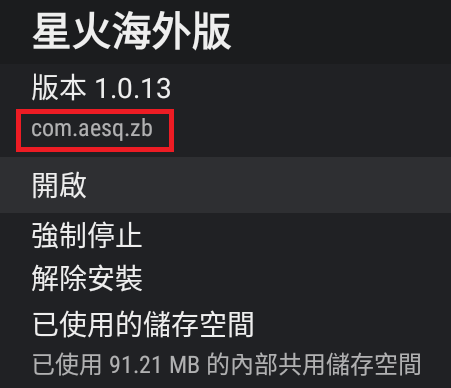
◎ 步驟 2-5:
【APP Name】鍵入 APK 名稱,只能是英文,最多 15 個字母。
【APP Packge】鍵入 APK【程式的 包裝名稱】。
【APP Category】選擇【APPS】。
【APP Logo (PNG Only)】選擇【Logo 檔案】,選副檔名為【 .png】的圖片檔。
【APP Banner (PNG/JPEG Optional)】選擇【Banner 檔案】,選副檔名為【 .jpg】的圖片檔。
● 按下【Generate APK】等它創建...【等待時間通常為 20~60秒】,超過這時間表示有問題。
● 創建完成,按下【Download】下載它,即完成捷徑創建。
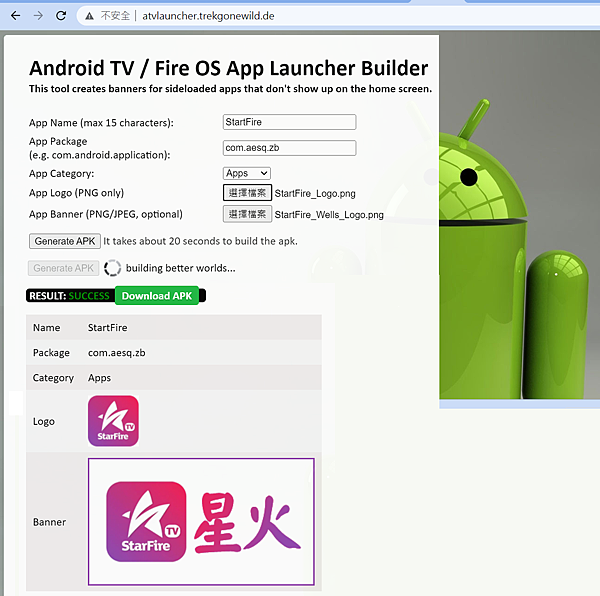
● 注意:安裝此捷徑前,必須先安裝【正式的APP執行檔】或【正式的APK執行檔】,因為這個【真的只是個 捷徑】,並不包含應用主程式。
● 當按下【Generate APK】等它創建...【等待時間超過60秒】,會出現【超時 504 Gateway Time-out】表示有問題。
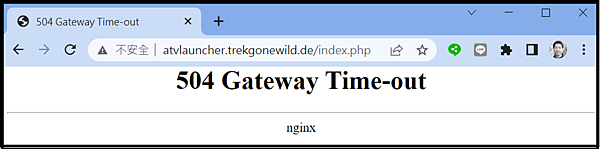
● 建議:
◎ 【APP Logo】的圖片,儲存成副檔名為【 .png】。
◎ 【APP Banner】的圖片,儲存成副檔名為【 .jpg】。
◎ 圖片的檔案名稱,使用【英數】,不使用【中文命名】。
◎ 圖片放置的【資料夾】的名稱,使用【英數】,不使用【中文命名】。
● 如下圖所示,成功機率將大為提高。(上一次成功使用,日期為 2022-10-16)
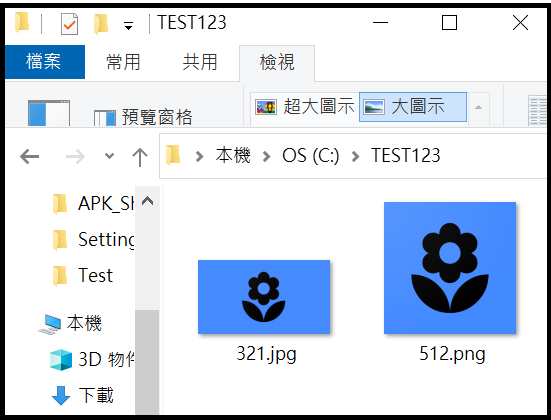
● 如下圖所示:
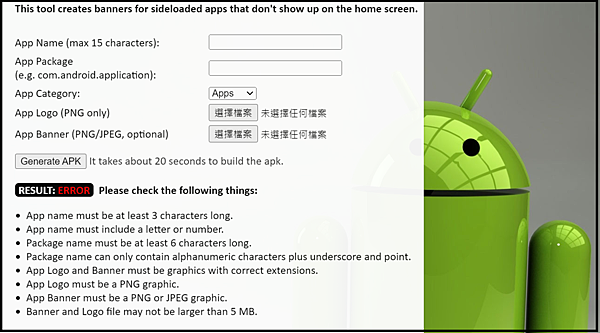
◎ RESULT: ERROR Please check the following things:
◆ 結果:錯誤 請檢查以下事項:
◎ App Name (max 15 characters):
◆ APP 名稱(最多 15 個字符):
◎ App name must be at least 3 characters long.
◆ APP 名稱的長度必須至少為 3 個字符。
◎ App name must include a letter or number.
◆ APP 名稱必須包含字母或數字。
◎ Package name must be at least 6 characters long.
◆ 程式的 包裝名稱,必須至少有 6 個字符長。
◎ Package name can only contain alphanumeric characters plus underscore and point.
◆ 程式的 包裝名稱,只能包含字母數字字符加上下劃線和點。
◎ App Logo and Banner must be graphics with correct extensions.
◆ App Logo 和 Banner 必須是帶有正確擴展名的圖形。
◎ App Logo must be a PNG graphic.
◆ APP Logo 必須是 PNG 圖形。
◎ App Banner must be a JPEG graphic.
◆ App Banner 必須是 JPEG 圖形。
◎ Banner and Logo file may not be larger than 5 MB.
◆ APP Logo 和 App Banner 檔案不得大於 5 MB。
================================
================================
================================
================================
● 畫面左下角的網路計速器:
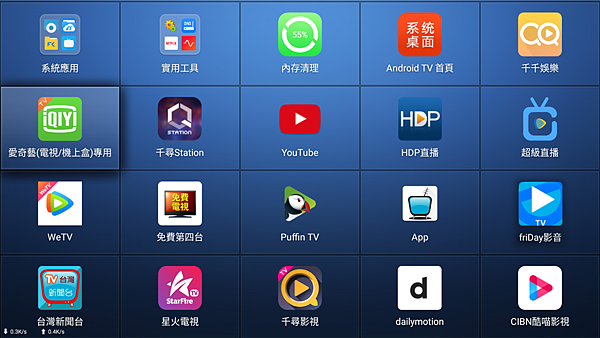
◎ 沙發管家 →工具箱 →流量監控→裡面開啟就會出現在畫面上
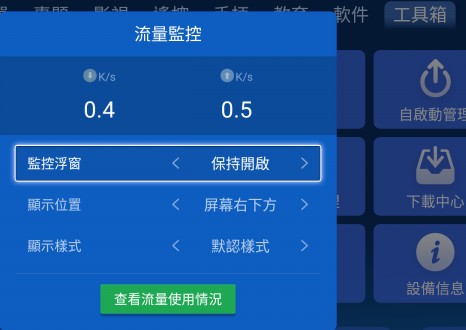
====================================
※ 網路資源
● 在此特別感謝越南神人:「NGUYEN VAN DAI 先生」無私分享"技術教學資訊"與"韌體分享" 這是他的「博客教學資訊分享」與「小米盒子國際板"韌體"庫」 。
中文翻譯網頁
● 【分享】「小米盒子國際板」&「小米盒子3S」 懶人「一鍵選擇安裝工具」
原始網頁: https://www.mobile01.com/topicdetail.php?f=347&t=5019976
。小米家 3C 全記錄 網頁目錄
==============================

● 前往 →。Android 電視 APK 我的最愛
● 前往 →台灣版 (國際版) 小米盒子 S 開箱
● 前往 →小米盒子密技與雜記
● 前往 →小米盒子S安裝沙發桌面
● 前往 →小米盒子S 與 原生 Android TV 9.0 桌面
● 前往 →台灣版 小米 AI 音箱 小愛音箱APP 小愛同學 開箱
● 前往 →台灣版 小愛同學【技能中心】指令整理
● 前往 →台灣版 小愛同學【控制家電】流程圖
● 前往 →台灣版 小愛同學_系列音箱比較表
● 前往 →台灣版 小米便攜相片印表機 開箱與APP設定
● 前往 →小米3C管理者 - 米家APP
● 前往 →台灣版(國際版) 小米盒子 S 開箱 (第四代) MDZ-22-AG
● 前往 →台灣版 小米手環 4+5 開箱 與 紙本說明書
● 前往 →台灣版 小米 手環 4C 、小米手環 4、小米手環 5 比較表整理
● 前往 →台灣版 小米手環 4C 開箱 與APP設定
● 前往 →台灣版 米家 床頭燈 2 (第二代) 開箱 與 APP 設定
● 前往 →台灣版 米家藍牙溫濕度計 開箱 與 APP設定
● 前往 →台灣版 米家直流變頻電風扇1X 開箱 與 APP設定
● 前往 →台灣版 小米 20W 快速充電器 Type-C版
● 前往 →台灣版 小米 2Port USB 電源供應器
● 前往 →台灣版 小米 米家液晶小黑板
● 前往 →台灣版 米家多功能網關 開箱 與 APP設定
● 前往 →台灣版 米家智慧插座 開箱 與 APP設定
● 前往 →台灣版 米家無線開關 開箱 與 APP設定
● 前往 →台灣版 米家LED智慧燈泡 彩光版 開箱 與 APP設定
● 前往 →台灣版 米家 IH 電子鍋 開箱 與 APP設定
● 前往 →台灣版 米家 IH 電子鍋 中西點心食譜收集
● 前往 →台灣版 米家恆溫電水壺 開箱 與 APP設定
● 前往 →台灣版 小米空氣淨化器 3 開箱 與 APP設定
● 前往 →台灣版 我的【小米、米家、小蟻】設備清單
● 前往 →台灣版 小米3C管理者 - 米家APP
● 前往 →台灣版 米家APP每個產品的共同設定
● 前往 →台灣版 小米家 產品 紀錄
● 前往 →台灣版 小蟻設定 Wi-Fi 網際網路
● 前往 →台灣版 一手機監看多個帳號的小蟻攝影機
● 前往 →台灣版 小米AI音箱 小愛同學 非買不可的理由
● 前往 →台灣版 小愛同學 無法播放 KKBOX
==============================

● 前往 →。Android 電視 APK 我的最愛 (人氣 前 5 名)
● 前往 →。台灣版 小米 AI 音箱 小愛音箱APP 小愛同學 開箱 (人氣 前 5 名)
● 前往 →。RF-32EA1禾聯碩 - 3【APP】 (人氣 前 5 名)
● 前往 →。小米空氣淨化器 3 開箱 與 APP設定 (人氣 前 5 名)
● 前往 →。傳統日光燈具 三步驟 點亮 LED燈管 (人氣 前 5 名)
● 前往 →。中英版切換 Premiere Pro CC (人氣 前10名)
● 前往 →。什麼是 NDI (人氣 前10名)
● 前往 →。A~Z 影音名詞 小吳老師整理 (人氣 前10名)
● 前往 →。Premiere Pro 自學手冊_適用 CS6~ CC2021 (人氣 前10名)
● 前往 →。台灣版 米家LED智慧燈泡 開箱 與 APP設定 (人氣 前10名)
● 前往 →。影片每小時檔案到底多大呢 ? (人氣 前10名)
==================================
小吳老師 整理




 留言列表
留言列表

 {{ article.title }}
{{ article.title }}